より正確なGPSトラッキングを取得するために役立つヒントとトラブルシューティング手順を確認してください。 GPSウォッチが高度と高度の変化(上昇/下降)を測定する方法、GPSウォッチと気圧計付きウォッチの違いなどの基本的な情報については、この記事をお読みください。
ヒント:
1.エクササイズを開始する前に、GPS信号が検出されるまで待機する
GPSを使用してエクササイズを開始する前に、ウォッチがGPS信号を検出するまで待ちます。GPS信号が検出されると、点滅する矢印の色が緑色(またはバッテリーモードの色)に変わります。理想的には、特にオープンウォータースイミングやGPS信号が届きにくい場所でエクササイズを行う場合、必要なすべてのGPSデータがダウンロードされるまでさらに数分待機します。ダウンロード完了後、エクササイズを開始します。
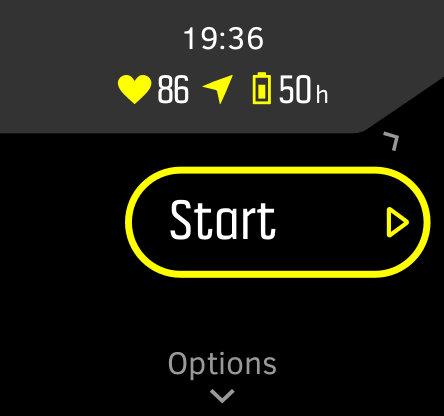
2.ウォッチの最新ソフトウェアを使用する
当社では、Suuntoウォッチのソフトウェアの継続的な改善に努め、バグの修正を行っています。お使いのウォッチに最新のソフトウェアがインストールされていることを確認します。最新バージョンのソフトウェアを入手します。 詳しくは、ウォッチのアップデート方法を説明したビデオをご覧ください。
3.ウォッチをSuunto Appに接続する
ウォッチに保存されているGPSデータファイルは、Suunto Appを使用して更新します。GPSを使用するエクササイズでは、エクササイズ開始前に必ずウォッチをSuunto Appと同期させて、最新のGPS情報を取得するようにしてください。
ウォッチでGPSデータファイルの最終更新日を確認するには、Settings(設定) > General(一般) > About(バージョン情報)の順に開き、Assistead GPS(補助GPS)までスクロールします。最終更新日のタイムスタンプをここで確認します。タイムスタンプが前日の日付より古い場合、または「N/A」と表示されている場合には、ウォッチをSuunto Appと同期させてください。同期が完了したら、「Assisted GPS(補助GPS)」でもう一度日付を確認し、GPSデータファイルが更新されたかどうか確認します。
![]()
![]()
Suunto AppをApp StoreまたはGoogle Playストアからダウンロードし、iOSおよびAndroidデバイスとのペアリング方法について詳しくはこちらをご覧ください。利用可能な新しいバージョンがある場合は、必ずSuunto Appを更新してください。
4.Suunto Spartan:GPS精度「Best」を使用する
GPS精度は、お使いのウォッチのGPS補正間隔によって左右されます。補正頻度が高い(GPS信号の取得間隔が短い)ほど、より正確な移動経路の追跡が可能になります。
Spartanウォッチでは、エクササイズ開始画面の下にあるOptions(オプション)メニューでGPS精度をスポーツモードごとに設定することができます。
5.Suunto 9およびSuunto 5:「パフォーマンス」バッテリーモードを使用する
GPS 精度が「Best」に設定されているパフォーマンスバッテリーモード(デフォルト)を使用するか、GPS精度を「Best」に設定したカスタムバッテリーモードを作成してエクササイズを記録します。エンデュランス(Suunto 9およびSuunto 5)とウルトラ(Suunto 9のみ)のバッテリーモードは、比較的低いGPS測位間隔を使用します。
GPS精度は、お使いのウォッチのGPS測位間隔によって左右されます。補正間隔が高い(GPS信号の取得間隔が短い)ほど、より正確な移動経路のトラッキングが可能になります。
6.GPS信号が届きにくい場所でのトレーニング
GPS信号強度に影響を与える要因には、次のようなものがあります。
- 木
- 水
- 建物
- 橋
- 金属構造
- 山
- 雨裂または小峡谷
- 厚く湿った雲
GPS信号が届きにくい場所(密集した森林、小渓谷、または高層ビルのある市街地など)でエクササイズを行う場合、GPSの測位精度を高めるためにGLONASS(ロシアの衛星測位システム)やGalileo(EUが構築した全地球航法衛星システム)などの衛星ナビゲーションシステムを併用することができます(ウォッチで利用可能な場合)。
- Spartan:エクササイズに使用するスポーツモードを開き、Options(オプション)メニューまでスクロールダウンし、GLONASSをオンにします。Spartanでは、エクササイズ中でも追加のナビゲーションシステムを起動することができます。中央ボタンを長押ししてOptions(オプション)メニューを開き、GLONASSまでスクロールしてオンに切り替えます。
- Suunto 5, 5 Peak, 9, 9 Peak:Settings(設定) > Navigation(ナビゲーション) > GPS system(GPSシステム)の順に開きます。GPS+QZSS+GLONASS, GPS+QZSS+GalileoまたはGPS+QZSS+BEIDOUを選択します。
7.オープンウォータースイミング
このトピックについては、別の記事で説明しています。
トラブルシューティング手順:
ウォッチに不正確なGPSの追跡経路が表示される、またはGPS補正を取得できない場合:
- ウォッチのソフトリセットを実行します。詳細はこちらをご覧ください。
- ウォッチをSuunto Appに接続して同期させます。
- GPSデータファイルが正常に更新されたことをウォッチで確認します。Settings(設定) > General(一般) > About(バージョン情報)の順に開き、Assistead GPS(補助GPS)までスクロールします。ここには今日のタイムスタンプが表示されるはずです。タイムスタンプが今日の日付ではない場合、または「N/A」と表示されている場合には、ウォッチをSuunto Appともう一度同期させます。今日のタイムスタンプが表示されるようになるまで、この操作を繰り返してください。
保存したPOIにGPS座標が表示されていない場合、またはウォッチが現在地を特定できない場合は、以下の操作を実行します。
座標表示形式を、たとえば英国(BNG)、フィンランド(KKJ)などの国別の座標系に設定している場合、国外に旅行して上記の問題に直面した際には、国際的に利用されているWGS84 Hd.d°、UTMまたはMGRS座標系に切り替えます。座標表示形式を切り替えるには、Settings(設定) > Navigation(ナビゲーション) > Position format(座標表示形式)の順に開きます。








